アフィリエイト初心者がいきなりブログを作成するといっても、
無料ブログ、独自ドメインブログどっちで作ろうか迷いますよね。
独自ドメインブログをいきなり作るのは難しそうだし、
まずは無料ブログから始めてみようかなという人もいるでしょう。
無料ブログで始めてみようかなという人に、
Seesaaブログは最もオススメのサービスの一つです。
国内最大級のブログサービスで、パソコンでもスマホでも、
操作が簡単で、すぐにブログを作れます。
無料ブログの中で、なぜSeesaaブログがオススメなのか、お話します。
その後、登録方法を図解付きで解説しますね。
Seesaaブログのメリット
アフィリエイトができる
アフィリエイトをするためのブログですから、
アフィリエイトができる無料ブログを開設しなければなりません。
「え!アフィリエイトできないブログってあるの?」
と思うアフィリエイト初心者の方もいるかもしれませんが、
アフィリエイトを禁止しているブログサービスもあります。
有名なところだと、芸能人に利用者が多いアメブロがそうです。
gooブログも無料版では、アフィリエイトはできませんし、
Yahoo!ブログ(バリューコマースのみ)や
楽天ブログ(楽天アフィリエイトのみ)では一部のASPしか扱うことができません。
アフィリエイトできない無料ブログを作ってしまっては、
元も子もありませんね。
広告を非表示にできる
突然ですが、どうして無料でブログサービスを
使わせてくれる会社があると思いますか?
無料では、採算が取れないと思いませんか?
その答えは、あなたが無料で作ったブログに運営会社が広告を貼っているからで、
その広告からの収入で収益を上げているのです。
あなたがこれから広告収入を得るために行うアフィリエイトを
ブログ運営会社は行っているわけです。
ただ、これからあなたもブログを作成して、
アフィリエイトで収入を得るために広告を貼ろうとしていているわけですが、
そうなると広告が重複してくることになります。
例えば、クリックされると報酬がもらえる広告が二つ並んでいたとして、
ブログの訪問者が片方だけをクリックしたとします。
そうすると、報酬がもらえるのはどちらか一方だけです。
つまり、アフィリエイターなら誰もが広告は自分のものだけにしたいと
思うはずなんですね。
それがSeesaaブログだと、出来てしまいます。
広告を非表示にする簡単な設定をするだけで、
Seesaaブログ側で貼っている広告をほぼ全て消すことができます。
(スマホで一部、広告は残りますが、ここまで消去できる無料ブログは
かなり良心的でスゴイなと思います。)
1つのIDで5つブログが作れる
ブログを作るときに、テーマごとにブログを分けて運営しようという方も
いらっしゃるかと思います。
例えば、こっちのブログには美容ネタを書いて、
もう一つのブログには電化製品のことを書いていこう。
こういう時にも、1つのIDで5つまでブログが作れるSeesaaブログはとても便利です。
Seesaaブログのデメリット
Seesaaブログだけのデメリットというのは、ほとんどありませんが、
強いていえば、アダルト系の内容には厳しいということくらいでしょうか。
規約にも、禁止事項として
ポルノなどわいせつ、わい雑な内容を含むコンテンツの表示
と記載がありますので、ご注意ください。
その他、Seesaaブログだけのデメリットというよりは、
一般的な無料ブログのデメリットくらいです。
無料ブログのデメリットが気になる方は、
コチラの記事でご確認ください。(準備中です)
Seesaaブログの登録方法
ここまでSeesaaブログのメリットを見てきて、オススメの無料ブログであることが
分かっていただけたかと思います。
それでは、Seesaaブログの登録方法を見ていきましょう。
1.下のリンクから、Seesaaブログのトップページを開いてください。
2.「新規登録(無料)」をクリック
3.下の画面で、必要事項を記入して「利用規約に同意の上、アカウントを登録する」をクリック
4.登録したメールアドレスに登録を確認するメールが来るので、
リンクをクリックしてさきほど入力したメールアドレスとパスワードを入力すれば、登録完了です。
Seesaaブログの作り方
Seesaaブログを登録したら、早速ブログを作ってみましょう。
もうすぐあなたのブログが作れます。
1.登録後、「ブログを書く」をクリック
2.下の画面で、ブログのタイトルなどを入力します。
ホスト名は、あなたのブログのURLになります。
任意の半角英数字を入力後、「ブログを作る」をクリック
これで、あなたの無料ブログが作れました。
ブログを作ったら、早速記事投稿と思う方もいるかもしれませんが、
その前にやっておくべき初期設定があるので、
こちらのページを見て、必ず最初にやっておきましょう。
次回は、Seesaaブログの基本的な使い方と広告の消し方を紹介します。
>> 【2017年最新】Seesaaブログの基本操作と初期設定で必ずやるべき広告の消し方を知っておこう




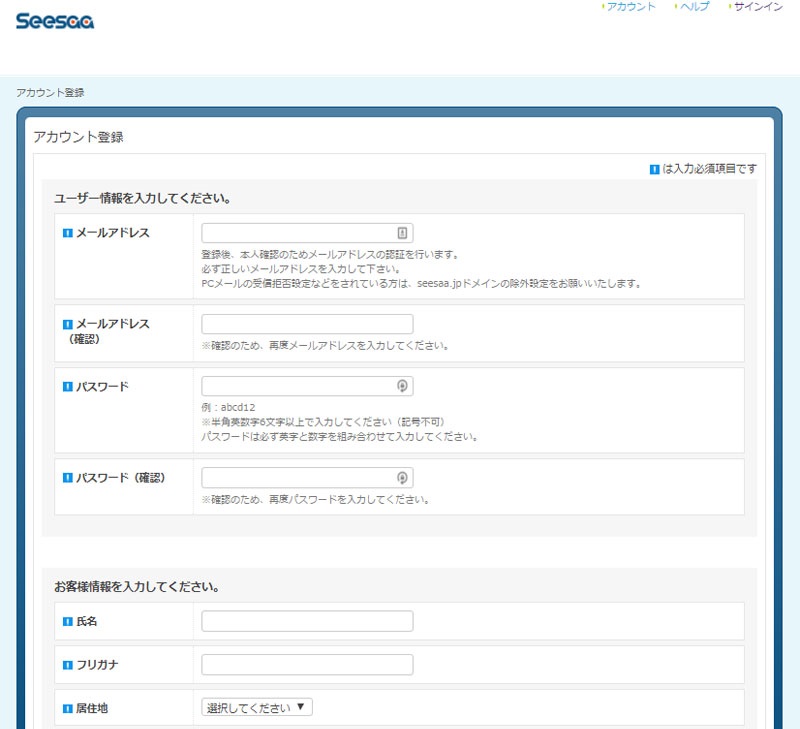
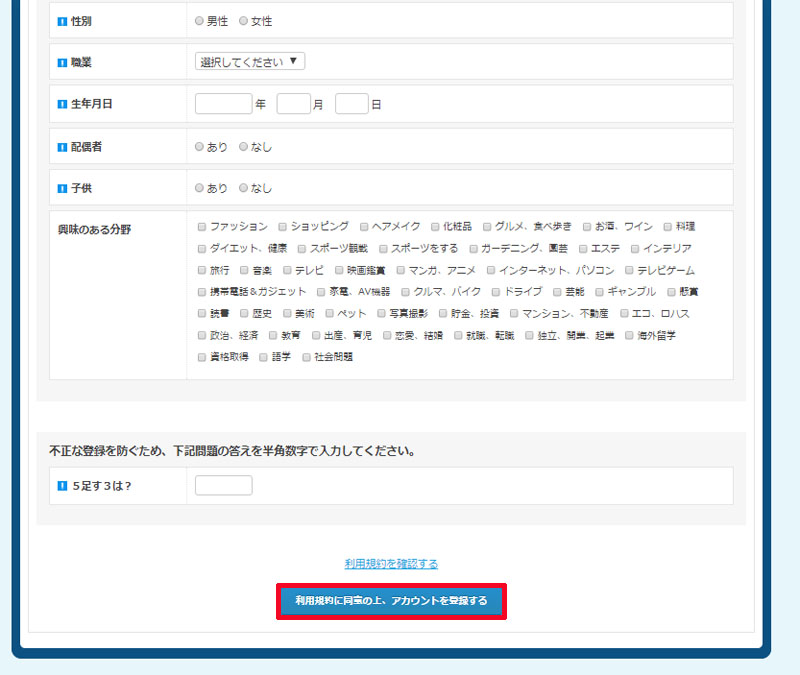




コメントを残す